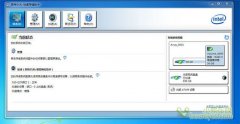Win7系统中创建VPN服务器具体步骤,电脑下方任务栏的最右侧,可以看到网络连接的图标,右键点击,然后选择“打开网络和共享中心”。
Win7系统相对xp系统而言,有了许多重大的改进。其中网络功能这方面的改进是巨大的,导致部分用户无从适应。今天给大家带来的是win7vpn链接设置教程。
什么是vpn
VPN全称虚拟专用网络(Virtual Private Network)指的是在公用网络上建立专用网络的技术。其之所以称为虚拟网,主要是因为整个VPN网络的任意两个节点之间的连接并没有传统专网所需的端到端的物理链路,而是架构在公用网络服务商所提供的网络平台,用户数据在逻辑链路中传输。它涵盖了跨共享网络或公共网络的封装、加密和身份验证链接的专用网络的扩展。
下面给大家介绍Win7vpn连接设置方法
1.依次打开控制面板—所以控制面板项—网络和共享中心,选择设置新的连接或网络,进入下一步。如图一
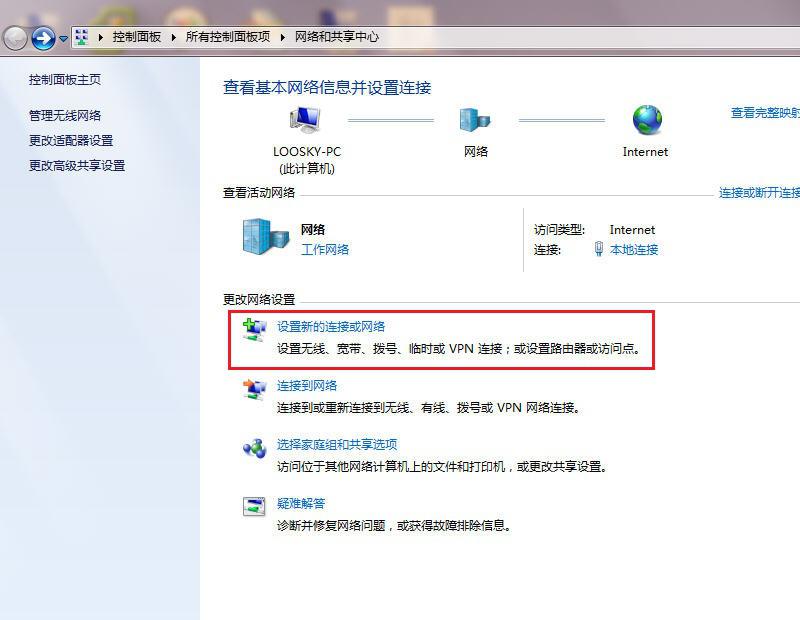
2.在设置连接或网络窗口中选择连接到工作区,如图二
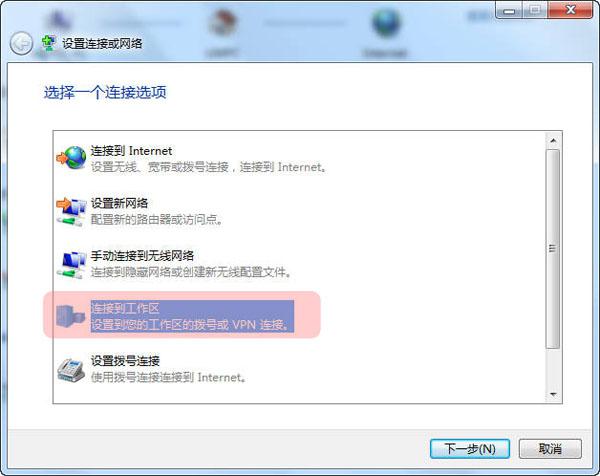
3.接着我们创建一个新链接,选择“否,创建新连接”,点击下一步继续。如图三
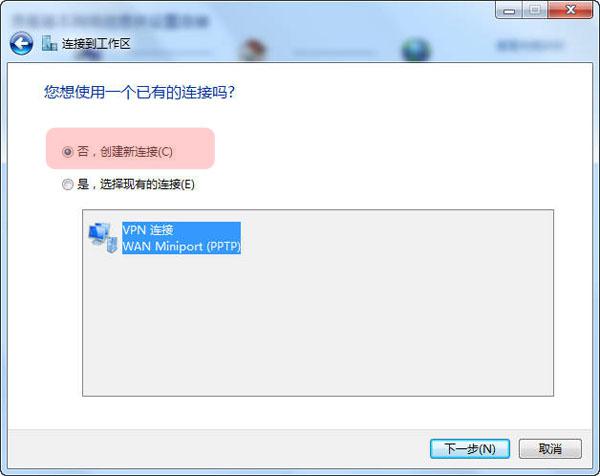
4.然后选择使用我的internet连接(vpn),这里不要选择错误哦,这是Win7vpn连接设置的关键。如图四
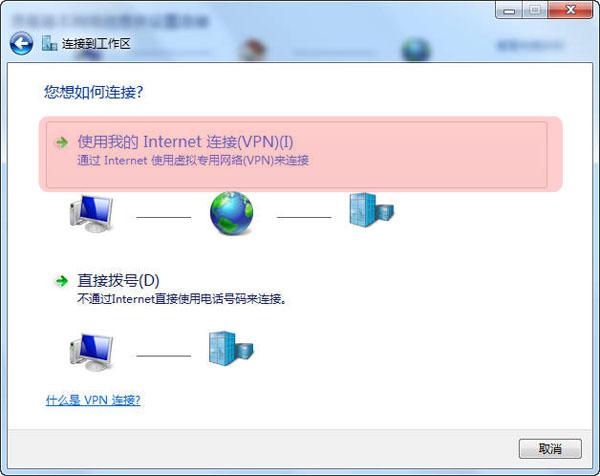
5.输入您vpn服务器地址,这个需要您事先准备,可以通过购买获得。如图五
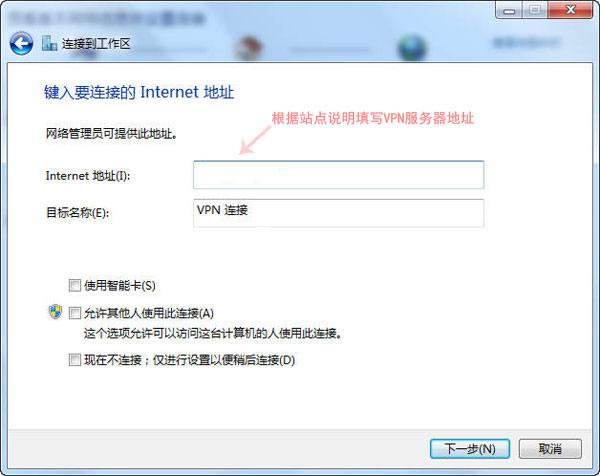
6.在这里输入win7vpn的账户和密码,点击连接进行下一步。如图六
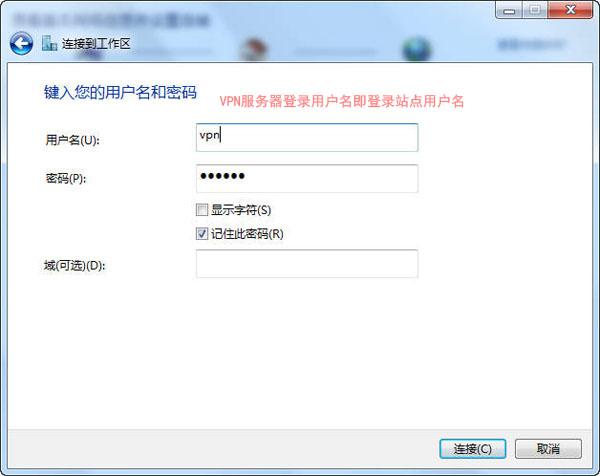
7.这时Win7vpn连接设置,我们通过win7任务栏右下角的网络连接就可以进行查看了。如图七
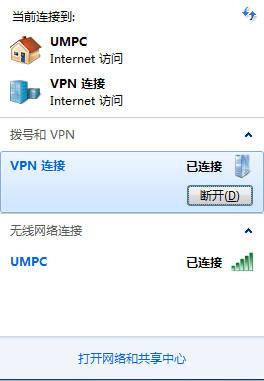
声明: 此文观点不代表本站立场;转载须要保留原文链接;版权疑问请联系我们。